কীভাবে সাইন আপ করবেন এবং বিনোল্লা অ্যাকাউন্টে লগইন করবেন
বিনোল্লা আপনার ডিজিটাল যাত্রা উন্নত করার জন্য ডিজাইন করা একটি বিরামবিহীন প্ল্যাটফর্ম সরবরাহ করে। আপনি উদ্ভাবনী সমাধান, প্রবাহিত প্রক্রিয়াগুলি বা একটি নিমজ্জনিত অভিজ্ঞতা খুঁজছেন না কেন, বিনোল্লা বিতরণ করে। সাইন আপ এবং লগ ইন করা এই গতিশীল প্ল্যাটফর্মের মধ্যে সম্ভাবনার একটি বিশ্ব আনলক করার জন্য আপনার প্রবেশদ্বার।
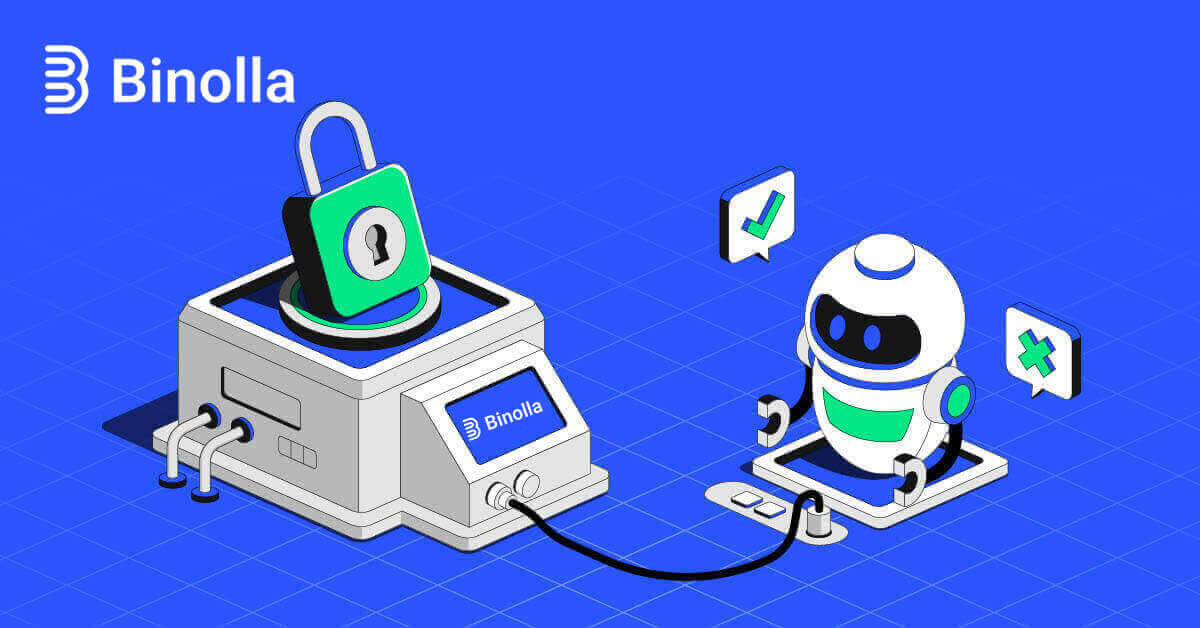
বিনোলায় সাইন আপ করা: ধাপে ধাপে নির্দেশিকা
গুগলের মাধ্যমে বিনোলা অ্যাকাউন্টের জন্য সাইন আপ করা
১. আপনার পছন্দের ব্রাউজারটি খুলুন এবং Binolla ওয়েবসাইটে যান ।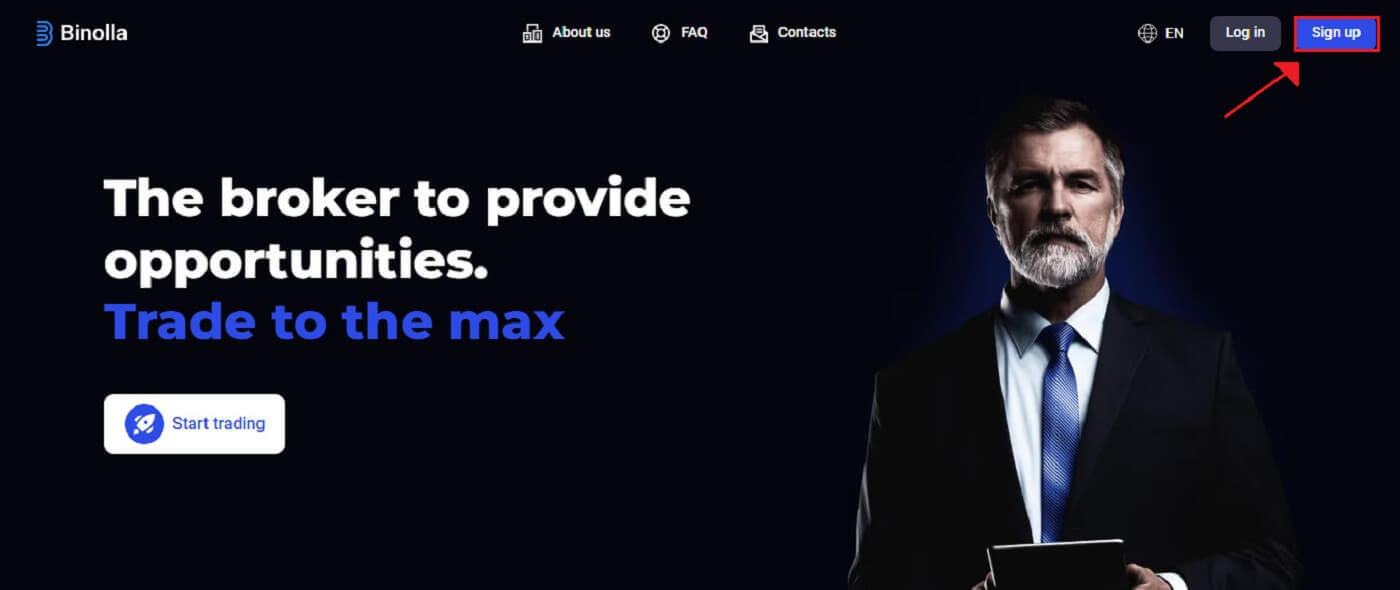
২. মেনু থেকে Google
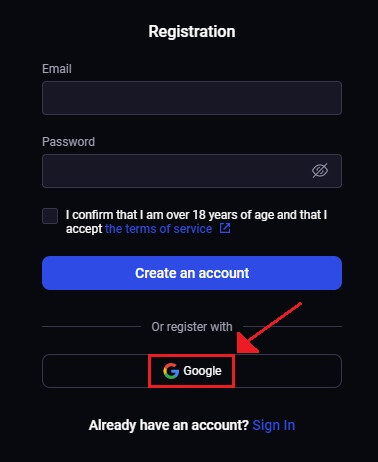
নির্বাচন করুন। ৩. এর পরে, Google লগইন স্ক্রিনটি খুলবে। চালিয়ে যেতে, নিবন্ধনের জন্য ব্যবহৃত ইমেল ঠিকানাটি লিখুন, তারপর [পরবর্তী] এ ক্লিক করুন । ৪. আপনার Google অ্যাকাউন্টের জন্য [পাসওয়ার্ড]
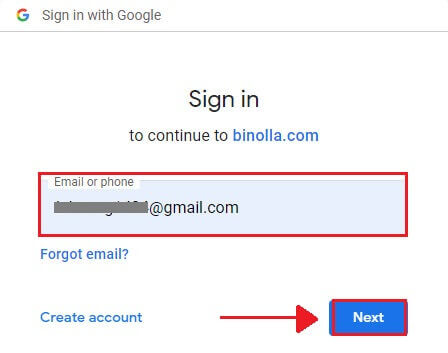
প্রবেশ করার পরে , [পরবর্তী] এ ক্লিক করুন । ৫. অভিনন্দন! আপনি সফলভাবে একটি Binolla Google অ্যাকাউন্টের জন্য সাইন আপ করেছেন। এর পরে, আপনাকে আপনার Binolla ট্রেডিংয়ে পাঠানো হবে।
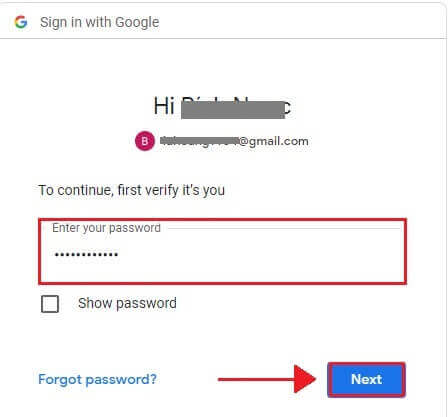
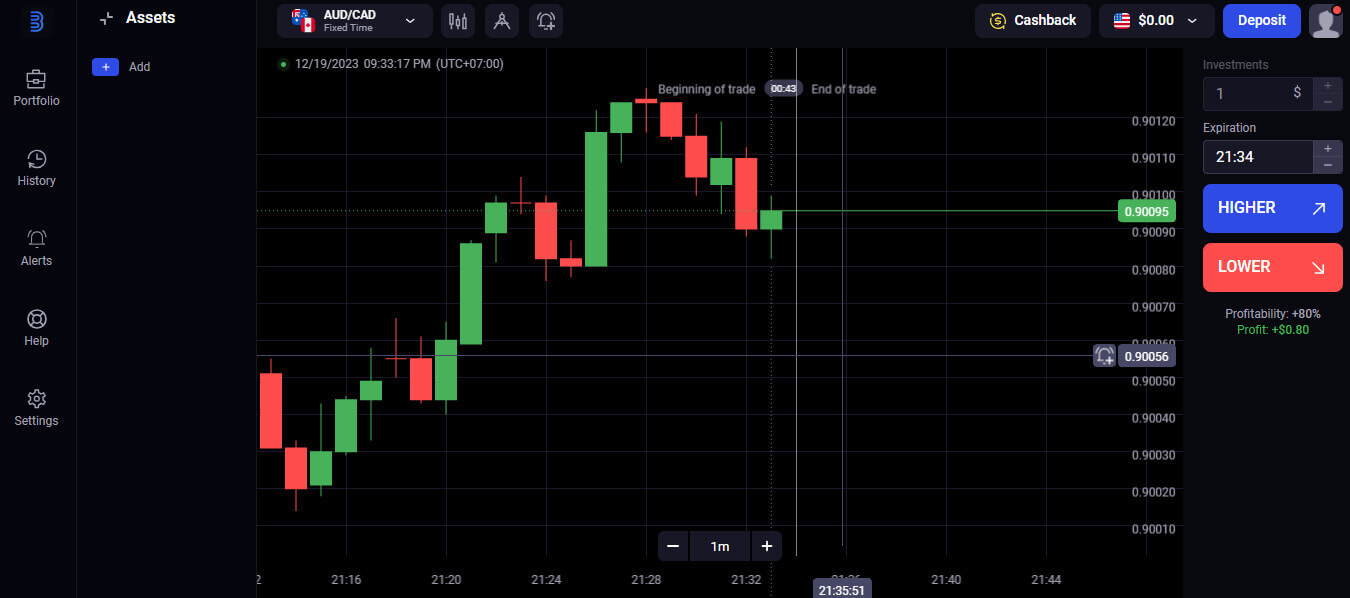
ইমেল ঠিকানার মাধ্যমে বিনোলা অ্যাকাউন্টের জন্য সাইন আপ করা
১. প্রথমে, আপনার পছন্দের ব্রাউজার চালু করুন এবং Binolla ওয়েবসাইটে যান ।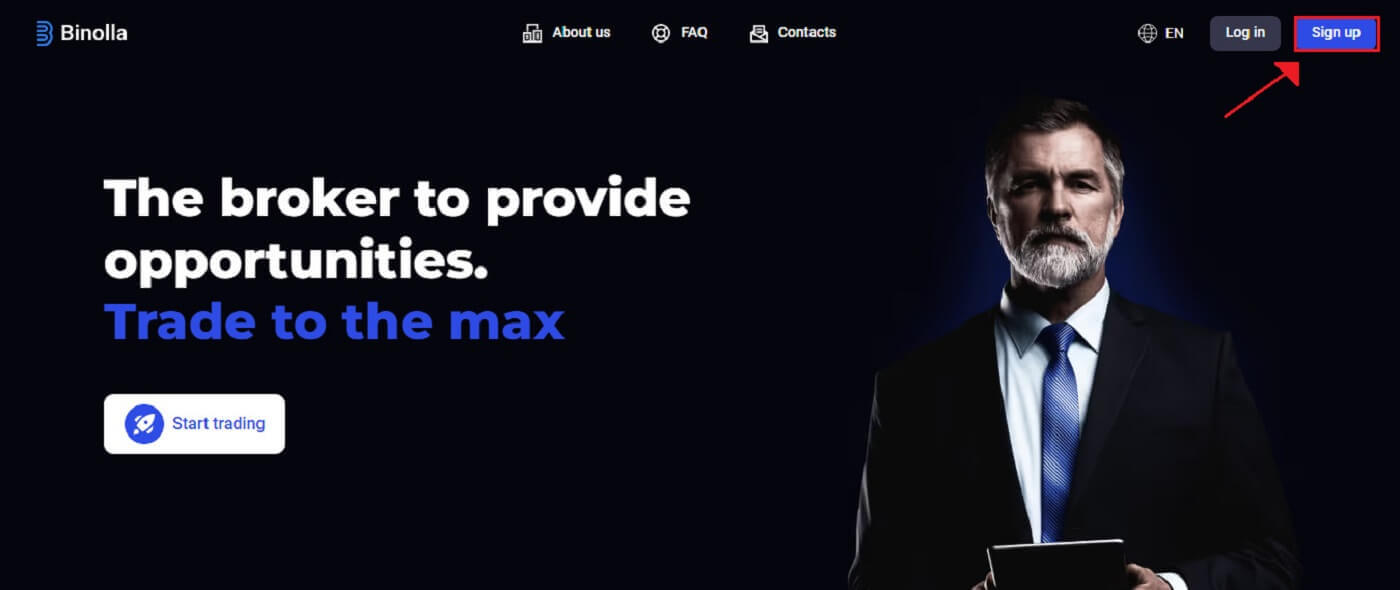
২. Binolla হোমপেজে, আপনার ইমেল (১) লিখুন এবং আপনার পাসওয়ার্ড (২) সেট আপ করুন। তারপর, পরিষেবার শর্তাবলী পড়ুন এবং সেগুলি গ্রহণ করুন (৩) এবং "একটি অ্যাকাউন্ট তৈরি করুন" (৪) এ ক্লিক করুন।
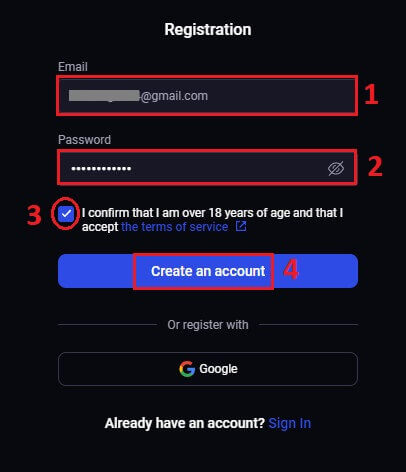
৩. অভিনন্দন! আপনি সফলভাবে একটি Binolla অ্যাকাউন্ট খুলেছেন।
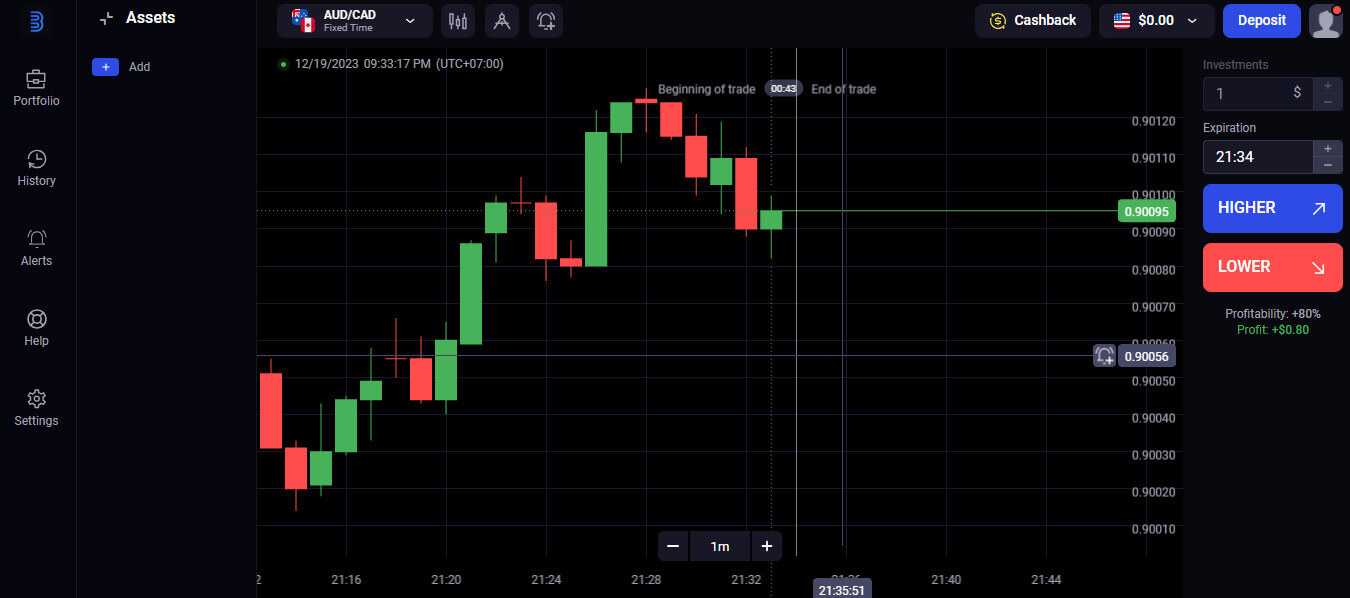
আপনার ডেমো অ্যাকাউন্টে $১০০ পাওয়া যাচ্ছে। Binolla তার ব্যবহারকারীদের একটি ডেমো অ্যাকাউন্ট অফার করে, যা ট্রেডিং অনুশীলন করার এবং প্ল্যাটফর্মের বৈশিষ্ট্যগুলির সাথে পরিচিত হওয়ার জন্য একটি ঝুঁকিমুক্ত সেটিং। এই ট্রায়াল অ্যাকাউন্টগুলি আসল তহবিল ট্রেডিং শুরু করার আগে ট্রেডিং অনুশীলন করার একটি দুর্দান্ত উপায়, তাই এগুলি নবীন এবং অভিজ্ঞ উভয় ব্যবসায়ীর জন্যই উপযুক্ত।
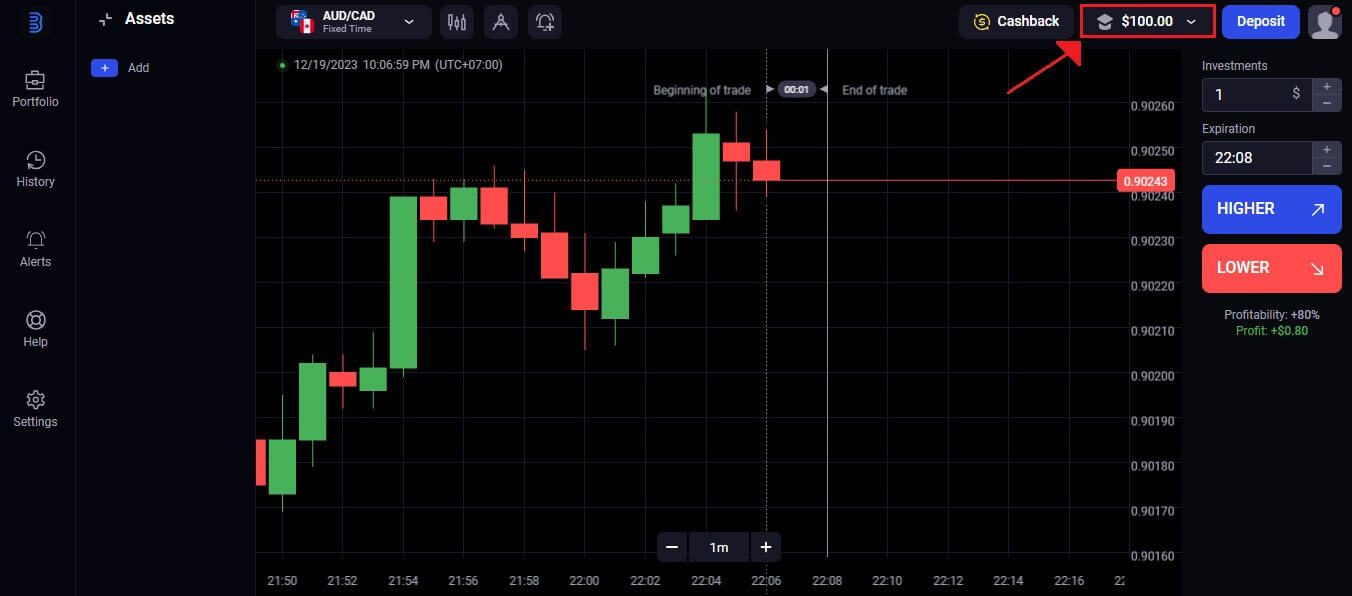
"ডিপোজিট" বিকল্পটি নির্বাচন করে, আপনি ট্রেড করার জন্য যথেষ্ট স্বাচ্ছন্দ্য বোধ করলে দ্রুত একটি আসল ট্রেডিং অ্যাকাউন্টে স্থানান্তর করতে পারেন। আপনি এখন Binolla-তে অর্থ জমা করতে পারেন এবং আসল অর্থ দিয়ে ট্রেডিং শুরু করতে পারেন, যা আপনার ট্রেডিং ক্যারিয়ারের একটি উত্তেজনাপূর্ণ এবং সন্তোষজনক পর্যায়।
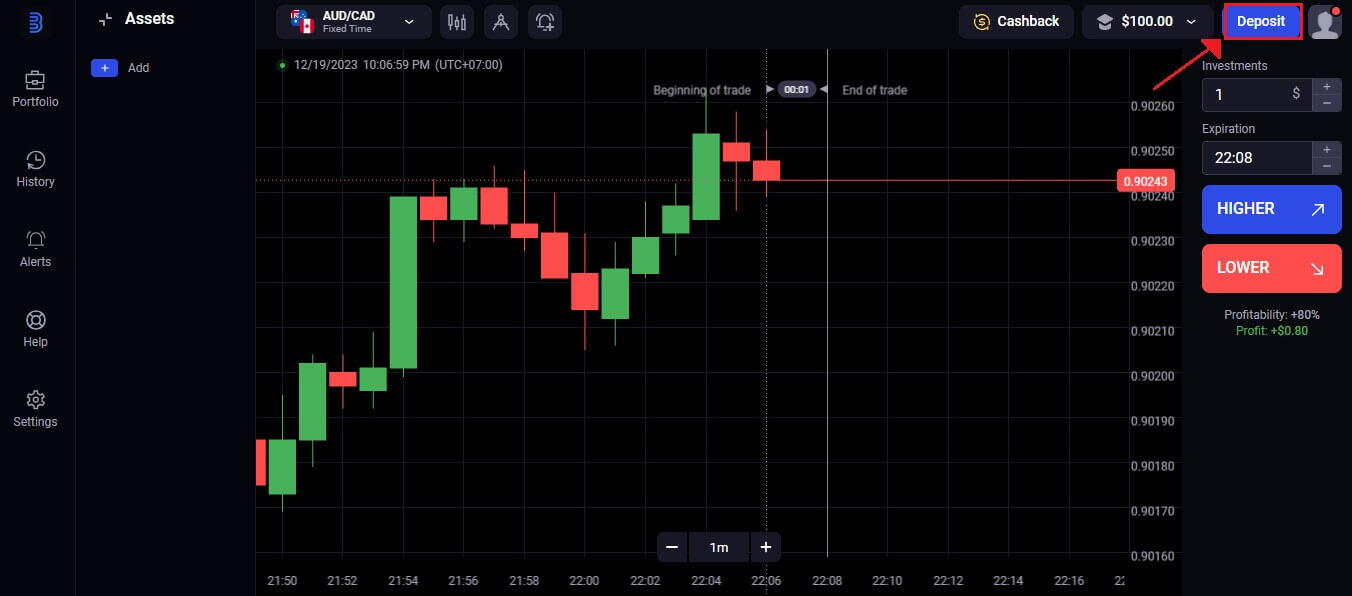
মোবাইল ওয়েব সংস্করণের মাধ্যমে বিনোলা অ্যাকাউন্টের জন্য সাইন আপ করা
১. শুরু করতে, আপনার স্মার্টফোনটি আনলক করুন এবং আপনার প্রিয় মোবাইল ব্রাউজারটি খুলুন। ব্রাউজার যাই হোক না কেন—ফায়ারফক্স, ক্রোম, সাফারি, অথবা অন্য কোনও। ২. বিনোলারমোবাইল ওয়েবসাইটটি দেখুন । এই লিঙ্কটি আপনাকে বিনোলা মোবাইল ওয়েবসাইটে নিয়ে যাবে, যেখানে আপনি একটি অ্যাকাউন্ট তৈরি করা শুরু করতে পারেন। "সাইন আপ" এ ক্লিক করুন। ৩. আপনার ব্যক্তিগত তথ্য প্রদান। আপনার বিনোলা অ্যাকাউন্ট তৈরি করতে, আপনাকে আপনার ব্যক্তিগত তথ্য দিয়ে নিবন্ধন পৃষ্ঠাটি পূরণ করতে হবে। সাধারণত, এর মধ্যে রয়েছে: ১. ইমেল ঠিকানা : অনুগ্রহ করে একটি কার্যকর ইমেল ঠিকানা লিখুন যা আপনি অ্যাক্সেস করতে পারেন। ২. পাসওয়ার্ড: বর্ধিত সুরক্ষার জন্য, একটি শক্তিশালী পাসওয়ার্ড ব্যবহার করুন যাতে অক্ষর, সংখ্যা এবং বিশেষ অক্ষরের মিশ্রণ থাকে। ৩. বিনোলার গোপনীয়তা নীতি গ্রহণ করুন। ৪. নীল রঙের "একটি অ্যাকাউন্ট তৈরি করুন" বোতামটি টিপুন । যদি আপনি চান, তাহলে আপনি আপনার গুগল অ্যাকাউন্ট ব্যবহার করেও নিবন্ধন করতে পারেন। ৪. শুভকামনা! আপনি মোবাইল ওয়েবসাইট ব্যবহার করে সফলভাবে একটি বিনোলা অ্যাকাউন্ট তৈরি করেছেন। প্ল্যাটফর্মের বৈশিষ্ট্যগুলি ব্যবহার করে, অন্যান্য ব্যবহারকারীদের সাথে যোগাযোগ করে এবং আপনার ইন্টারনেট অভিজ্ঞতার সর্বাধিক ব্যবহার করে কিছু সময় ব্যয় করুন। ট্রেডিং প্ল্যাটফর্মটির মোবাইল ওয়েব সংস্করণটি এর ডেস্কটপ অনলাইন প্রতিরূপের মতোই। ফলস্বরূপ, ট্রেডিং এবং অর্থ স্থানান্তরের ক্ষেত্রে কোনও সমস্যা হবে না।
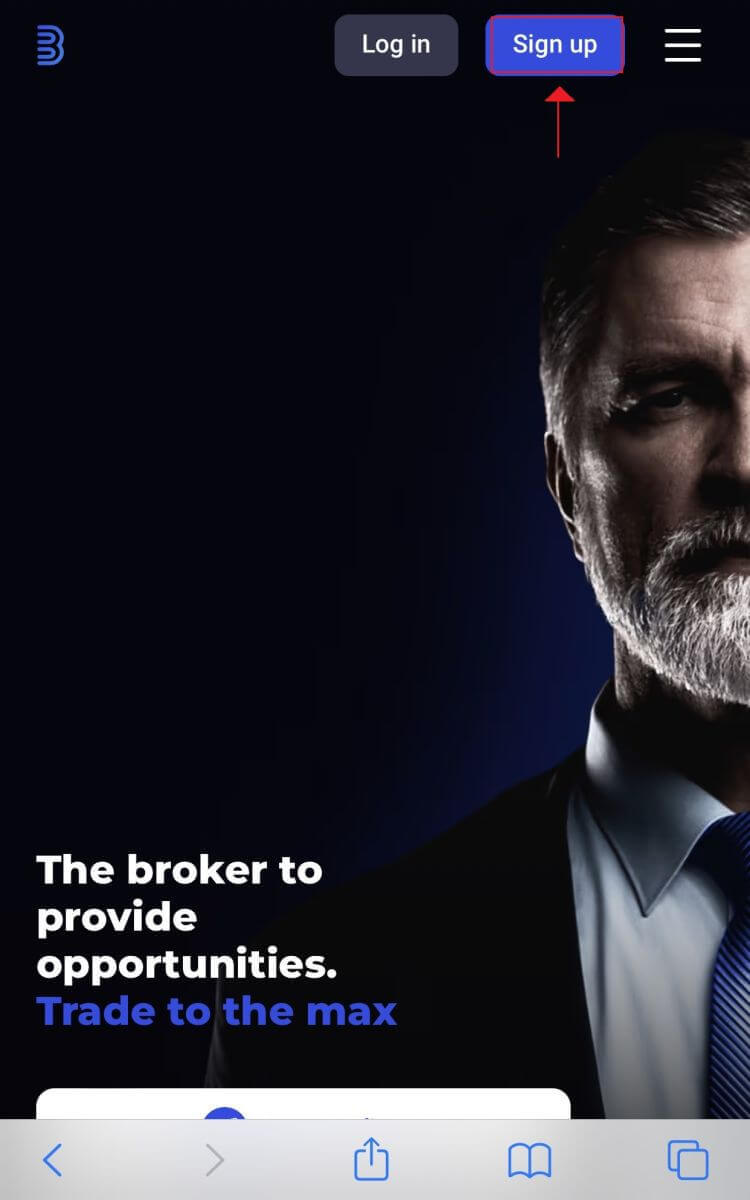
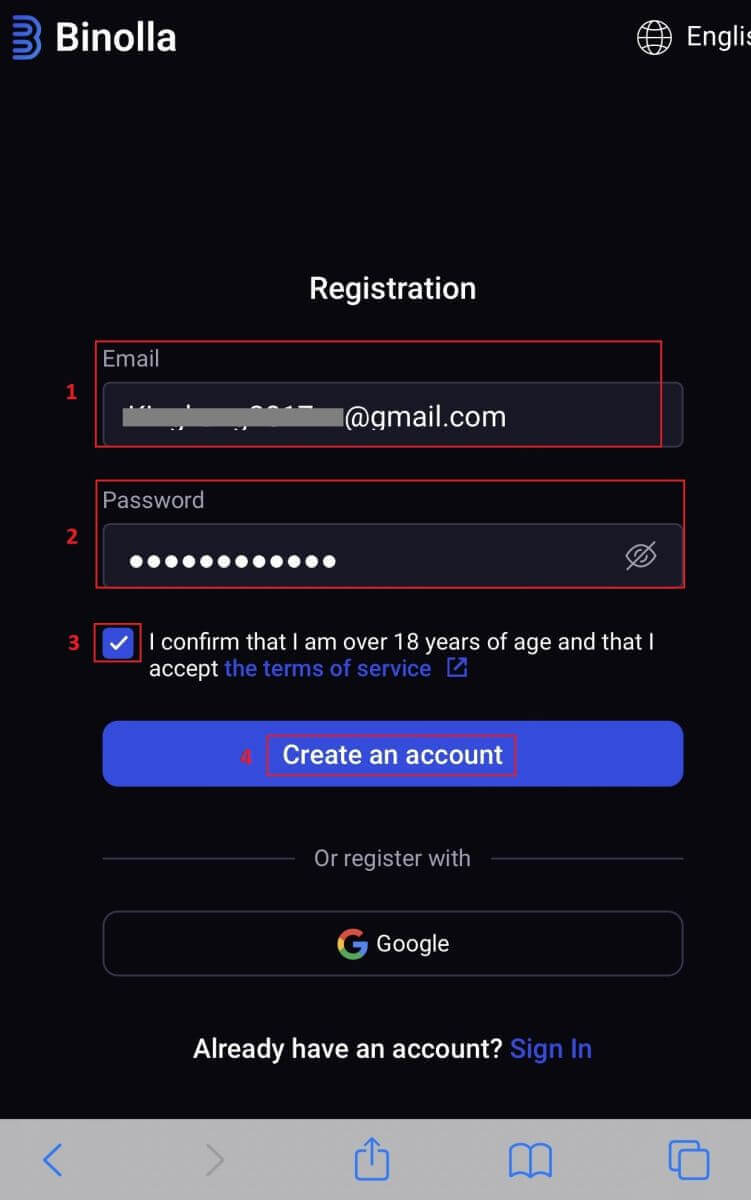
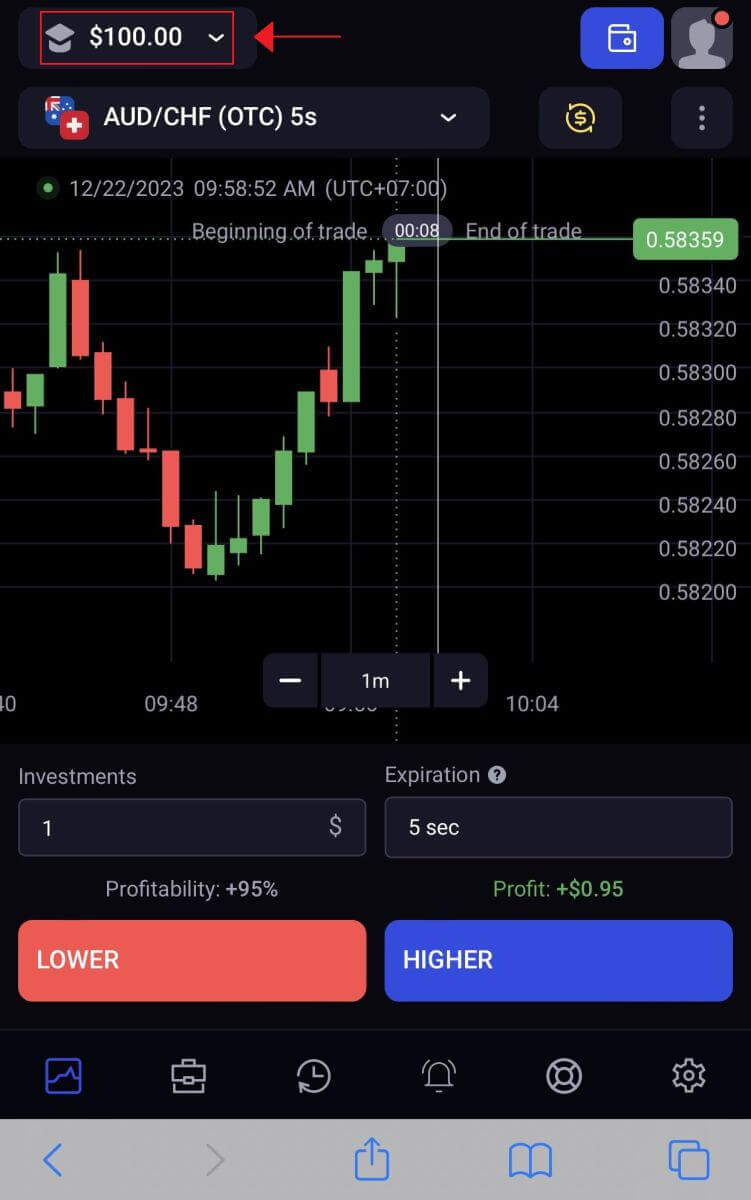
প্রায়শই জিজ্ঞাসিত প্রশ্নাবলী (FAQ)
আমি কিভাবে আমার ডেমো অ্যাকাউন্ট রিসেট করব?
যদি আপনার ব্যালেন্স ১০,০০০ ডলারের নিচে নেমে যায়, তাহলে আপনি যেকোনো সময় বিনামূল্যে আপনার অনুশীলন অ্যাকাউন্টটি পুনরায় সেট করতে পারেন। এই অ্যাকাউন্টটি প্রথমে নির্বাচন করতে হবে।
ডেমো অ্যাকাউন্টে আমি কত টাকা আয় করতে পারি?
ডেমো অ্যাকাউন্টে আপনি যে ট্রেড করেন তা লাভজনক নয়। আপনি ভার্চুয়াল টাকা পাবেন এবং ডেমো অ্যাকাউন্টে ভার্চুয়াল ট্রেডগুলি সম্পাদন করবেন। এটি শুধুমাত্র প্রশিক্ষণের জন্য ব্যবহার করার উদ্দেশ্যে তৈরি। আসল টাকা দিয়ে ট্রেড করার জন্য আপনাকে অবশ্যই একটি আসল অ্যাকাউন্টে টাকা জমা করতে হবে।
আমি কিভাবে আমার অ্যাকাউন্ট সুরক্ষিত করতে পারি?
আপনার অ্যাকাউন্ট সুরক্ষিত রাখতে দ্বি-পদক্ষেপ প্রমাণীকরণ ব্যবহার করুন। প্রতিবার লগ ইন করার সময় প্ল্যাটফর্মটি আপনাকে আপনার ইমেল ঠিকানায় সরবরাহ করা একটি অনন্য কোড প্রবেশ করতে বলবে। এটি সেটিংসে চালু করা যেতে পারে।
আমি কিভাবে একটি ডেমো অ্যাকাউন্ট এবং একটি আসল অ্যাকাউন্টের মধ্যে স্যুইচ করব?
উপরের ডানদিকের কোণায় আপনার ব্যালেন্সে ক্লিক করে অ্যাকাউন্টগুলি পরিবর্তন করুন। যাচাই করুন যে ট্রেডিং রুমটি আপনার অবস্থানে আছে। আপনার অনুশীলন অ্যাকাউন্ট এবং আপনার আসল অ্যাকাউন্টটি খোলা স্ক্রিনে প্রদর্শিত হবে। অ্যাকাউন্টটি সক্রিয় করতে, এটিতে ক্লিক করুন।

এখন আপনি এটি ব্যবহার করে ট্রেড করতে পারবেন।
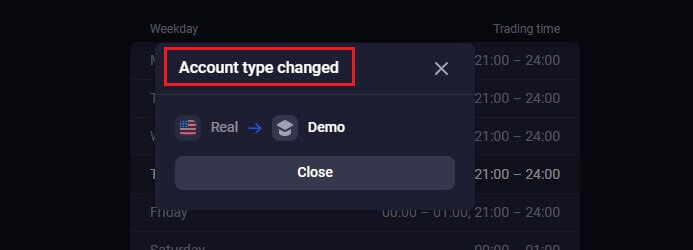
বিনোলায় লগইন করা: ধাপে ধাপে নির্দেশিকা
গুগলের মাধ্যমে বিনোলায় লগ ইন করা হচ্ছে
বিনোলা তার গ্রাহকদের জন্য কতটা সুবিধাজনক এবং নিরবচ্ছিন্ন অ্যাক্সেস তা জানে। আপনার গুগল অ্যাকাউন্ট, একটি জনপ্রিয় এবং নিরাপদ লগইন কৌশল, ব্যবহার করে বিনোলা প্ল্যাটফর্মে দ্রুত এবং সহজ অ্যাক্সেস সম্ভব করে তোলে। ১. বিনোলা ওয়েবসাইটেযান । পৃষ্ঠার উপরের ডান কোণে অবস্থিত "লগ ইন" বোতামে ক্লিক করুন । ২. মেনু থেকে "গুগল" নির্বাচন করুন । এই ক্রিয়া দ্বারা আপনার কাছে পুনঃনির্দেশিত Google প্রমাণীকরণ পৃষ্ঠায় আপনার Google অ্যাকাউন্টের শংসাপত্রের জন্য অনুরোধ করা হবে। ৩. আপনার ইমেল ঠিকানা বা ফোন নম্বর প্রবেশ করার পরে "পরবর্তী" ক্লিক করুন। ৪. এরপর, আপনার গুগল অ্যাকাউন্টের পাসওয়ার্ড প্রবেশ করার পরে "পরবর্তী" ক্লিক করুন। তারপরে আপনাকে আপনার নিজের বিনোলা অ্যাকাউন্টে পুনঃনির্দেশিত করা হবে।
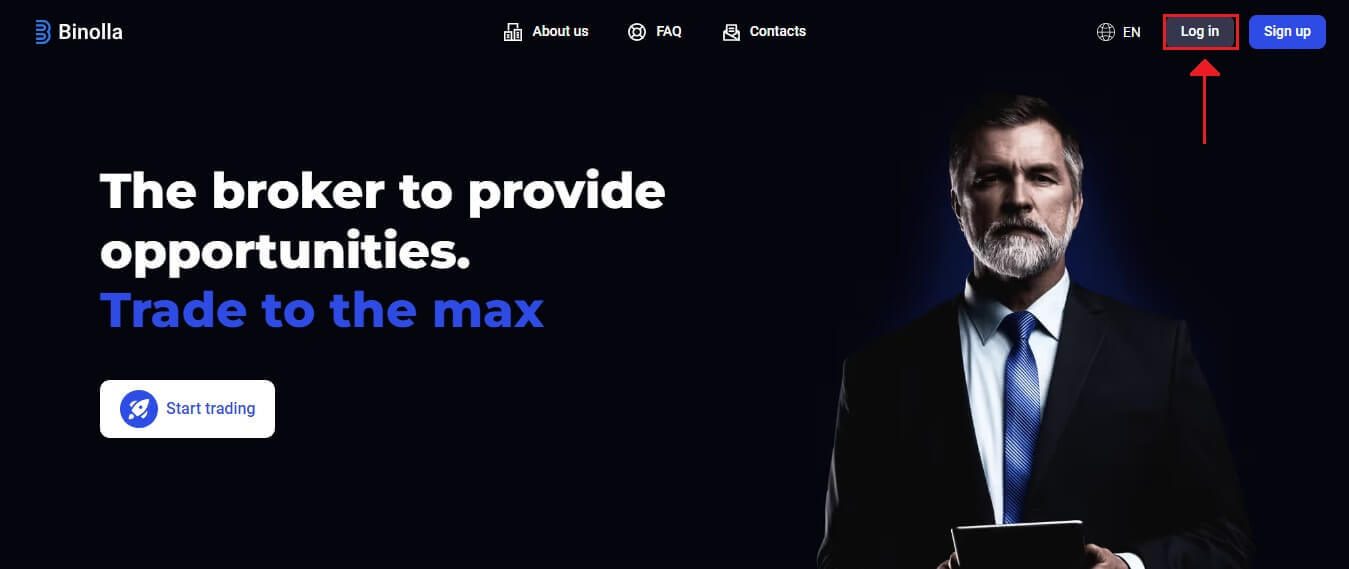
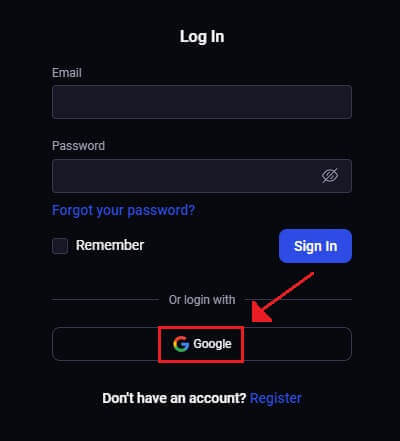
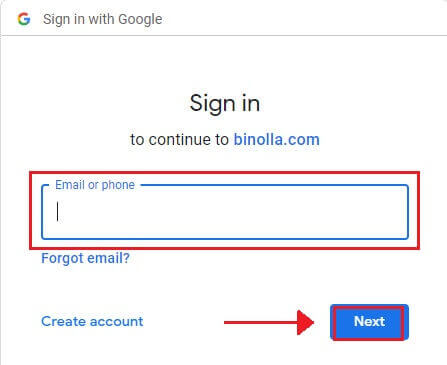
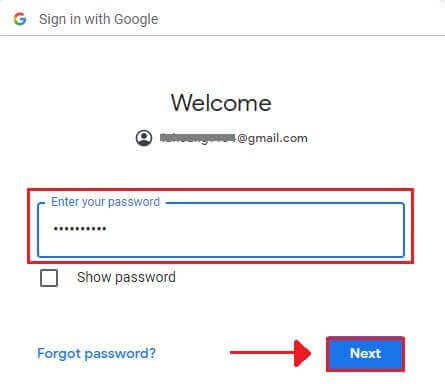
ইমেলের মাধ্যমে বিনোলায় লগ ইন করা হচ্ছে
ধাপ ১: Binolla এর ওয়েবসাইটটি দেখুন । পৃষ্ঠার উপরের ডান কোণে, "লগ ইন" বোতামে ক্লিক করুন। 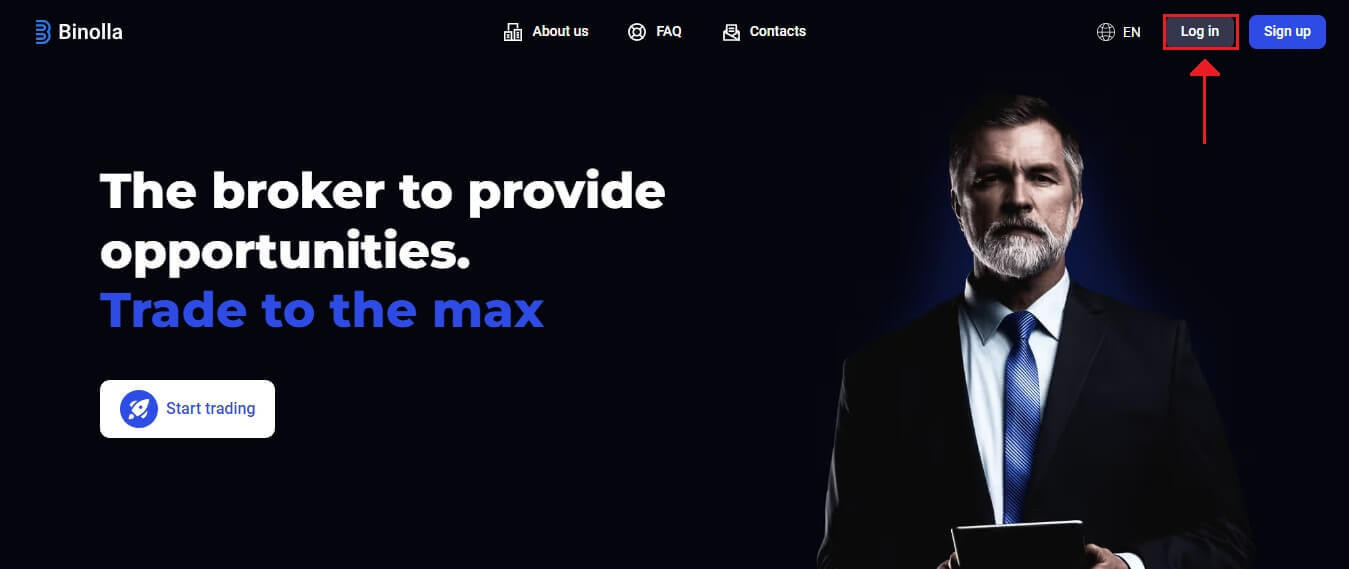
ধাপ ২: লগইন পৃষ্ঠায় গেলে, আপনাকে আপনার লগইন তথ্য প্রদান করতে বলা হবে। এই শংসাপত্রগুলিতে সাধারণত আপনার পাসওয়ার্ড এবং ইমেল ঠিকানা থাকে। লগইন সমস্যা এড়াতে, নিশ্চিত করুন যে আপনি এই তথ্যটি সঠিকভাবে ইনপুট করেছেন। তারপর, "সাইন ইন" এ ক্লিক করুন।
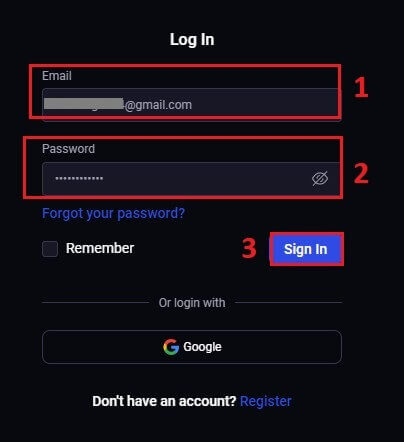
ধাপ ৩: আপনার তথ্য যাচাই করার পরে, Binolla আপনাকে আপনার অ্যাকাউন্টের ড্যাশবোর্ড অ্যাক্সেস করতে সক্ষম করবে। এটি বিভিন্ন সেটিংস, পরিষেবা এবং বৈশিষ্ট্য অ্যাক্সেস করার জন্য আপনার প্রধান পোর্টাল। আপনার Binolla অভিজ্ঞতা অপ্টিমাইজ করার জন্য ড্যাশবোর্ড ডিজাইনের সাথে পরিচিত হন। ট্রেডিং শুরু করতে, "ট্রেডিং প্ল্যাটফর্ম" এ ক্লিক করুন ।
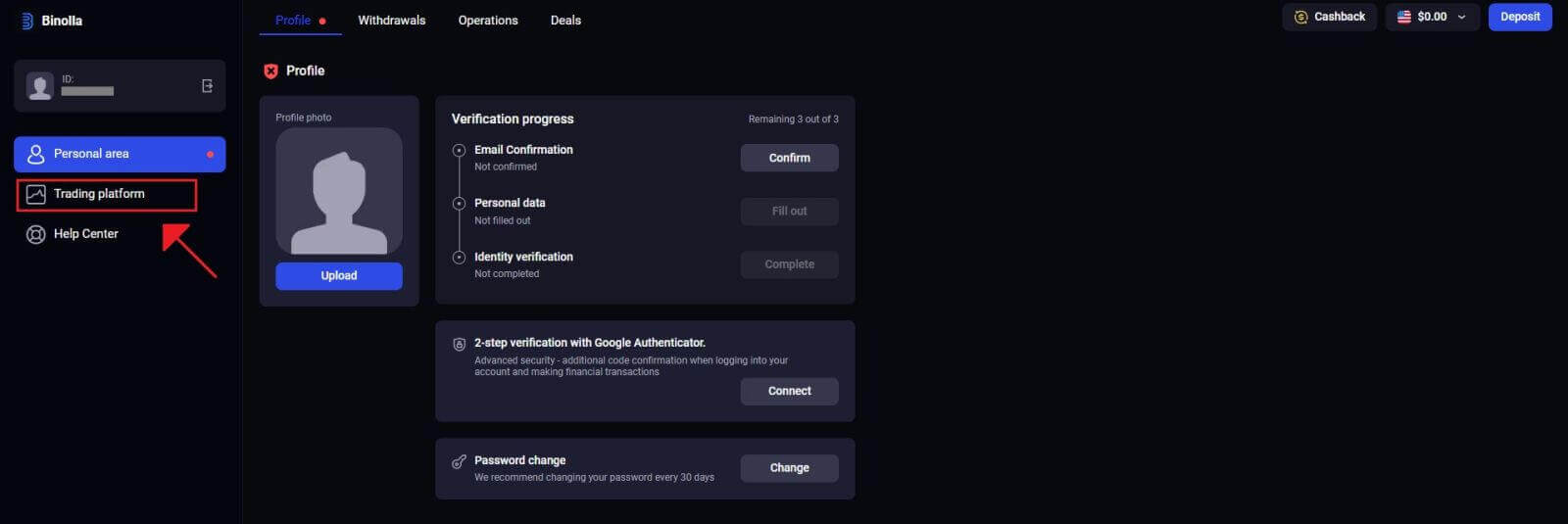
বিনোলার মোবাইল ওয়েব সংস্করণে লগ ইন করা হচ্ছে
মোবাইল ডিভাইসের ব্যাপক ব্যবহারের স্বীকৃতিস্বরূপ বিনোলা তার অনলাইন সংস্করণটিকে মোবাইল-বান্ধব করে তুলেছে। এই টিউটোরিয়ালে মোবাইল ওয়েব সংস্করণ ব্যবহার করে বিনোলায় কীভাবে সহজেই লগ ইন করবেন তা স্পষ্ট করা হয়েছে, যার ফলে ব্যবহারকারীরা যেকোনো সময় এবং যেকোনো স্থান থেকে প্ল্যাটফর্মের বৈশিষ্ট্য এবং কার্যকারিতা সহজেই অ্যাক্সেস করতে পারবেন। ১. আপনার পছন্দের ওয়েব ব্রাউজারটি খুলুন এবং শুরু করতে বিনোলা ওয়েবসাইটেযান । বিনোলা হোমপেজে "লগইন" খুঁজুন। ২. আপনার পাসওয়ার্ড এবং ইমেল ঠিকানা প্রবেশ করার পরে, "সাইন ইন" বোতামে ক্লিক করুন। লগ ইন করতে, আপনি আপনার গুগল অ্যাকাউন্টও ব্যবহার করতে পারেন। বিনোলা আপনার বিবরণ যাচাই করবে এবং আপনার অ্যাকাউন্টের ড্যাশবোর্ডে অ্যাক্সেস প্রদান করবে। ৩. সফলভাবে লগ ইন করার পরে আপনাকে মোবাইল-বান্ধব ড্যাশবোর্ডে নিয়ে যাওয়া হবে। এর ব্যবহারকারী-বান্ধব ডিজাইনের জন্য আপনি সহজেই বিভিন্ন বৈশিষ্ট্য এবং পরিষেবা অ্যাক্সেস করতে পারবেন। ১১১১১-১১১১১-১১১১১-২২২২২-৩৩৩৩৩-৪৪৪৪৪
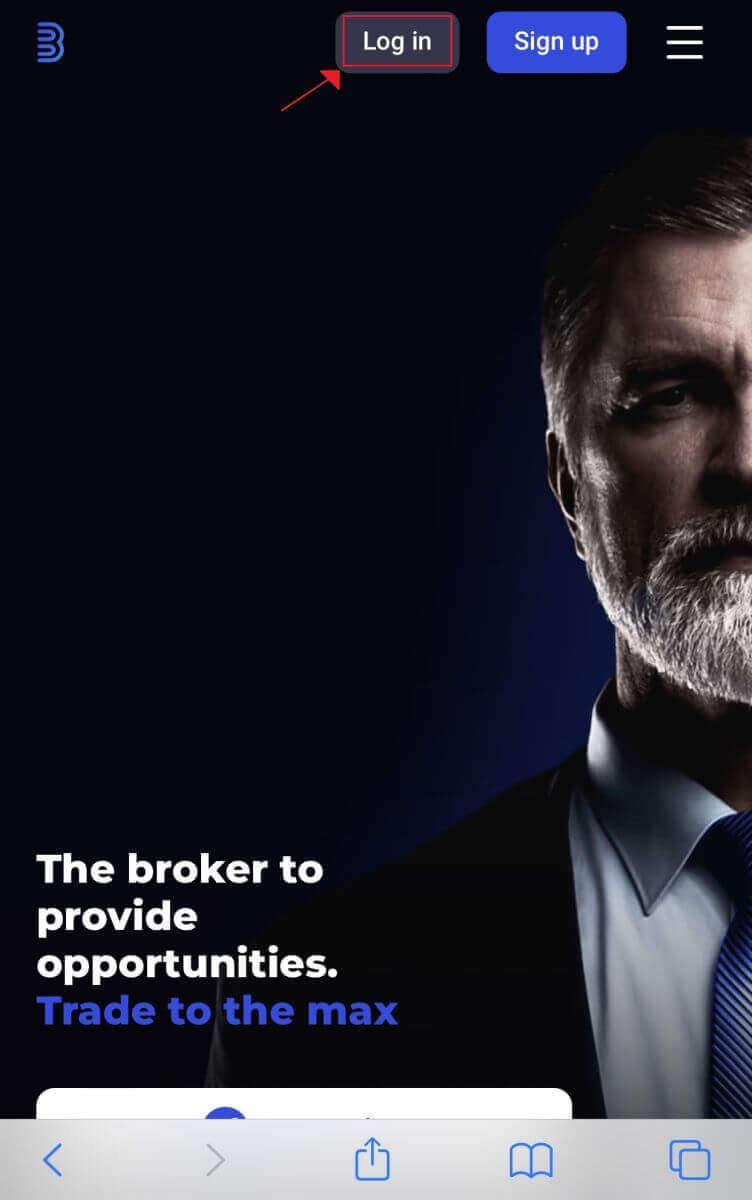
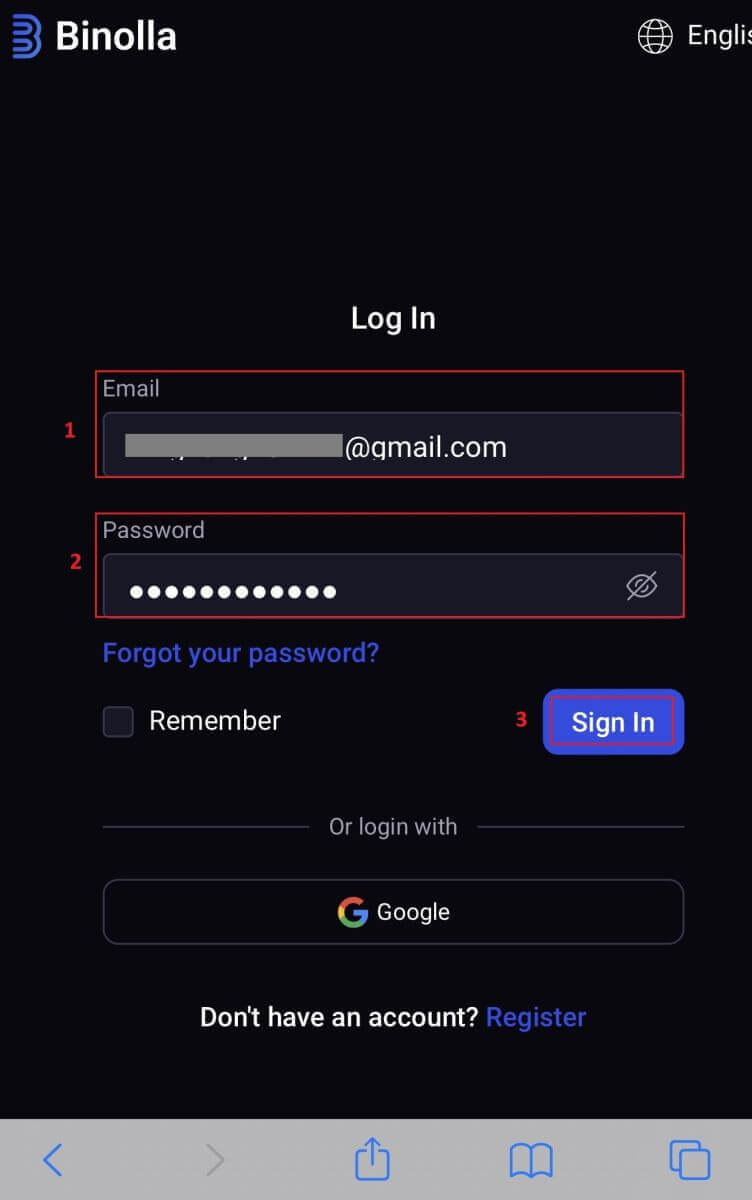
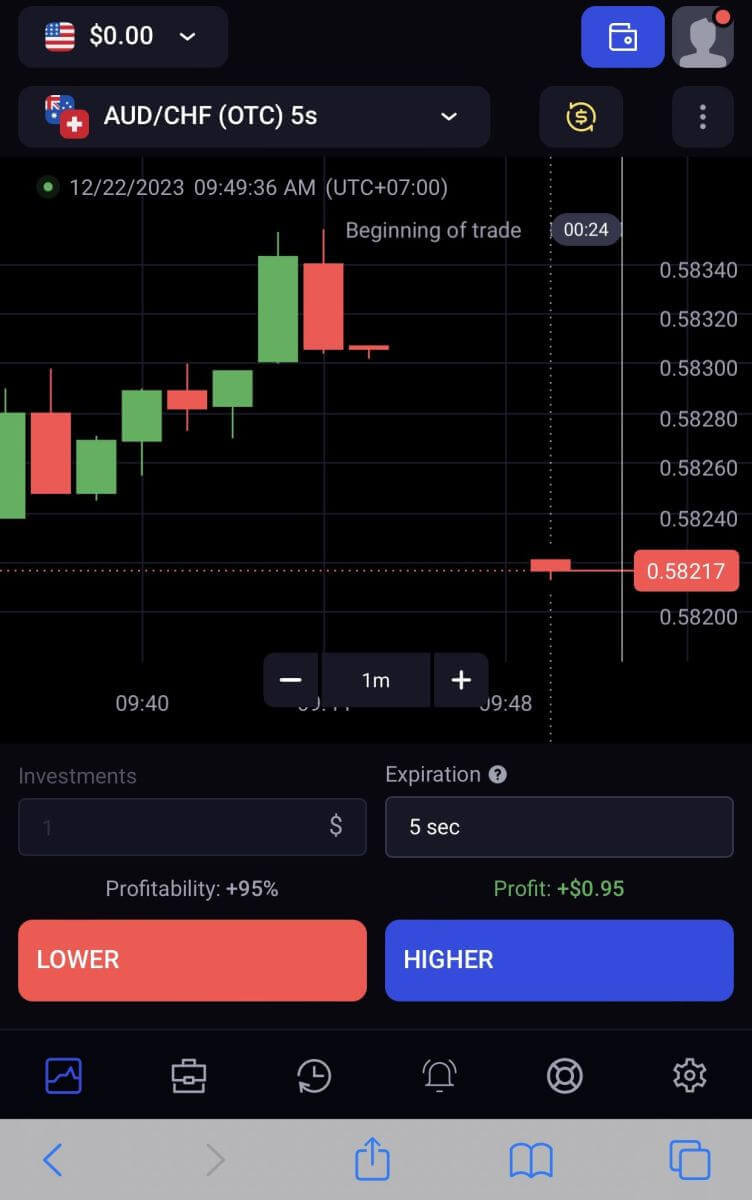
বিনোলা লগইনে টু-ফ্যাক্টর অথেনটিকেশন (2FA)
বিনোলায় অতিরিক্ত সুরক্ষা স্তর থাকতে পারে, যেমন টু-ফ্যাক্টর অথেনটিকেশন (2FA)। যদি আপনার অ্যাকাউন্টে 2FA সক্ষম থাকে, তাহলে আপনি আপনার ইমেলে একটি বিশেষ কোড পাবেন। অনুরোধ করা হলে, লগইন প্রক্রিয়াটি সম্পূর্ণ করতে এই কোডটি প্রবেশ করান।বিনোলা ব্যবহারকারীর নিরাপত্তাকে অগ্রাধিকার দেয় এবং একটি শক্তিশালী টু-ফ্যাক্টর অথেনটিকেশন (2FA) সিস্টেম অফার করে যা ব্যবহারকারীর অ্যাকাউন্টগুলিকে আরও শক্তিশালী করে। এই প্রযুক্তিটি অবাঞ্ছিত ব্যবহারকারীদের আপনার বিনোলা অ্যাকাউন্ট অ্যাক্সেস করা থেকে বিরত রাখার জন্য ডিজাইন করা হয়েছে, যা আপনাকে একচেটিয়া অ্যাক্সেস দেয় এবং ট্রেড করার সময় আপনার আত্মবিশ্বাস বাড়ায়।
1. লগ ইন করার পরে আপনার বিনোলা অ্যাকাউন্টের অ্যাকাউন্ট সেটিংস বিভাগে যান। সাধারণত, আপনার প্রোফাইল ছবিতে ক্লিক করার পরে ড্রপডাউন মেনু থেকে "ব্যক্তিগত ডেটা" নির্বাচন করে আপনি এটি অ্যাক্সেস করতে পারেন।
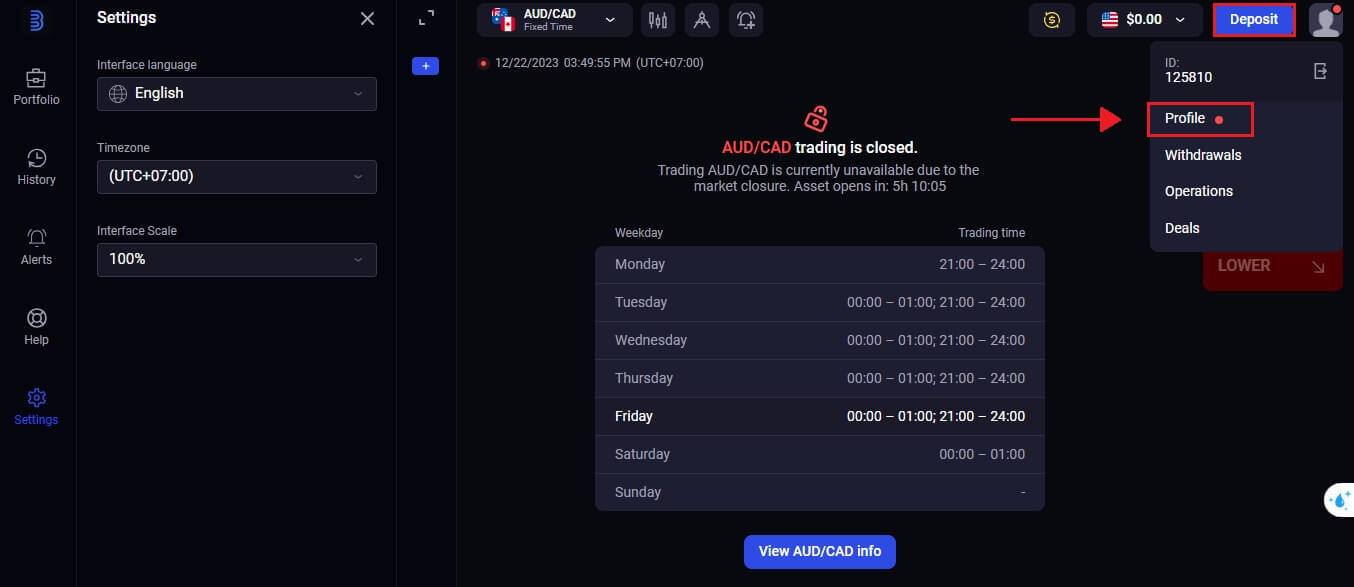
2. গুগল অথেনটিকেশন 2-পদক্ষেপ যাচাইকরণে, "সংযোগ করুন" ট্যাবটি নির্বাচন করুন।
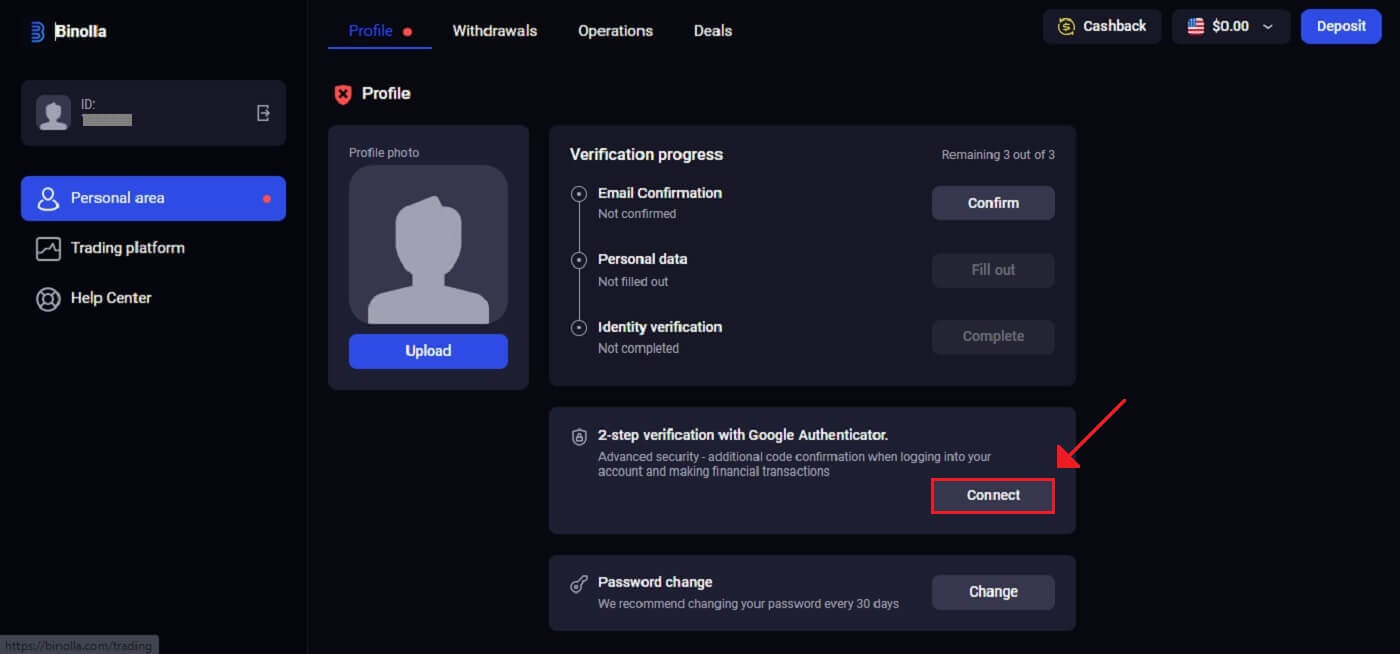 3. আপনার স্মার্টফোনে, গুগল অথেনটিকেশন অ্যাপটি ডাউনলোড এবং ইনস্টল করুন, তারপর "পরবর্তী" নির্বাচন করুন।
3. আপনার স্মার্টফোনে, গুগল অথেনটিকেশন অ্যাপটি ডাউনলোড এবং ইনস্টল করুন, তারপর "পরবর্তী" নির্বাচন করুন।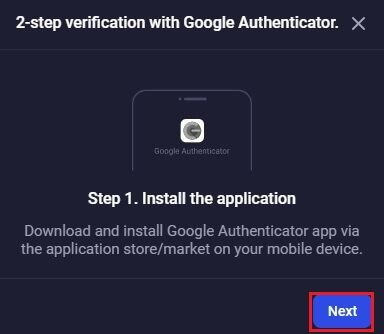
4. অ্যাপটি খোলার পরে, উপরের QR কোড স্ক্যান করার পরে, অথবা অ্যাপ্লিকেশনটিতে একটি কোড প্রবেশ করার পরে "পরবর্তী"
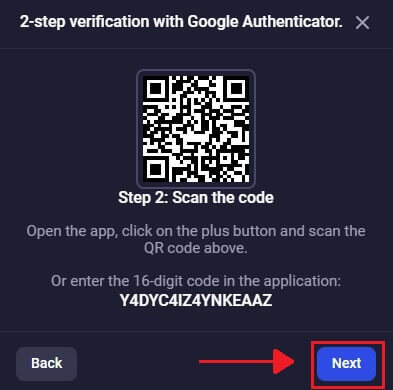
ক্লিক করুন। ৫. অ্যাপে আপনাকে দেওয়া ৬-সংখ্যার কোডটি প্রবেশ করানোর পর, প্রমাণীকরণকারী কনফিগার করা শেষ করতে "নিশ্চিত করুন"
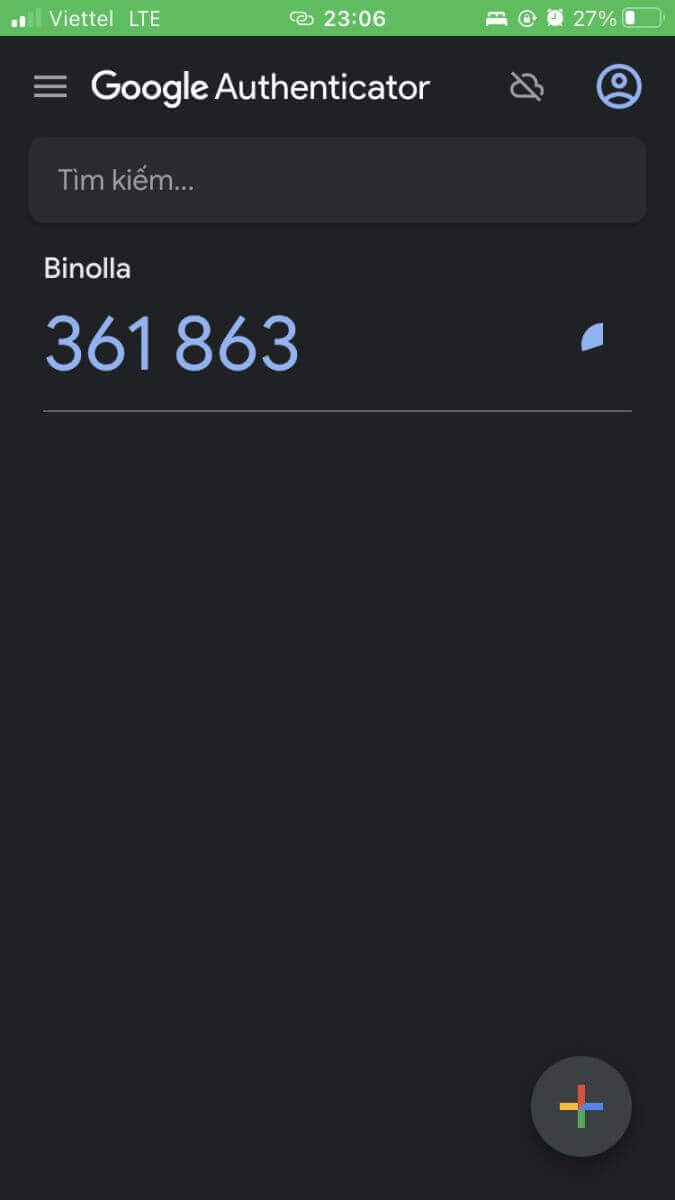
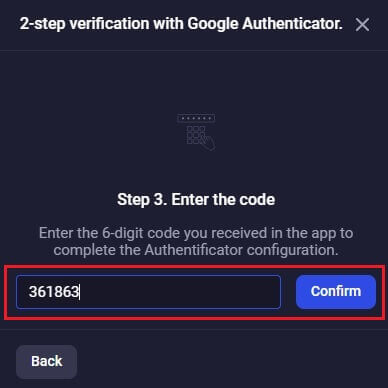
এ ক্লিক করুন । ৬. গুগল প্রমাণীকরণকারীর ২-পদক্ষেপ যাচাইকরণ সম্পন্ন হয়েছে। দ্বি-ফ্যাক্টর প্রমাণীকরণ (2FA) হল বিনোলার একটি অপরিহার্য সুরক্ষা বৈশিষ্ট্য। 2FA কনফিগার হয়ে গেলে, প্রতিবার আপনার বিনোলা অ্যাকাউন্টে লগ ইন করার সময় আপনাকে একটি নতুন যাচাইকরণ কোড প্রবেশ করতে হবে।
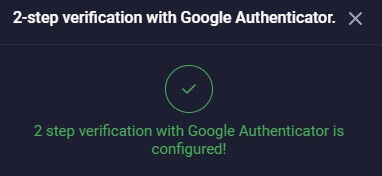
বিনোলা অ্যাকাউন্ট থেকে পাসওয়ার্ড পুনরুদ্ধার
আপনার পাসওয়ার্ড হারিয়ে ফেলার কারণে আপনার Binolla অ্যাকাউন্টে অ্যাক্সেস হারানো বিরক্তিকর হতে পারে। তবুও, Binolla একটি বিশ্বস্ত পাসওয়ার্ড পুনরুদ্ধার পদ্ধতি প্রদান করে কারণ এটি স্বীকার করে যে একটি নিরবচ্ছিন্ন ব্যবহারকারীর অভিজ্ঞতা সংরক্ষণ করা কতটা গুরুত্বপূর্ণ। এই নিবন্ধের পদ্ধতিগুলি আপনাকে আপনার Binolla অ্যাকাউন্টের পাসওয়ার্ড পুনরুদ্ধার করতে এবং আপনার গুরুত্বপূর্ণ ফাইল এবং সংস্থানগুলিতে অ্যাক্সেস ফিরে পেতে সহায়তা করবে।1. পাসওয়ার্ড পুনরুদ্ধার প্রক্রিয়া শুরু করতে, "আপনার পাসওয়ার্ড ভুলে গেছেন?" এ ক্লিক করুন ।
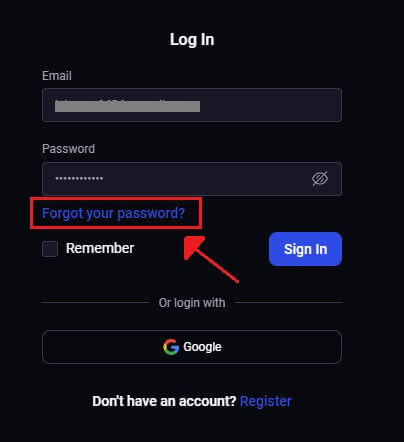
2. পাসওয়ার্ড পুনরুদ্ধার পৃষ্ঠায় আপনার Binolla অ্যাকাউন্টের সাথে লিঙ্ক করা ইমেল ঠিকানাটি প্রবেশ করতে হবে। সঠিক ইমেল ঠিকানাটি সাবধানে প্রবেশ করার পরে এগিয়ে যান এবং "পাঠান" এ ক্লিক করুন ।
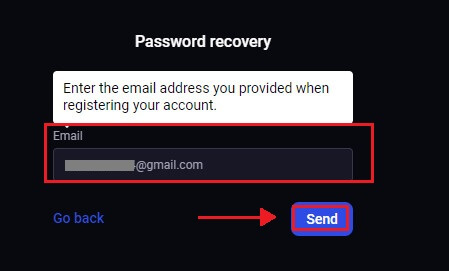
3. পাসওয়ার্ড পুনরুদ্ধারের জন্য একটি ইমেল লিঙ্ক Binolla আপনার সরবরাহ করা ঠিকানায় পাঠাবে। আপনার ইনবক্সে আপনার ইমেলটি সন্ধান করুন।
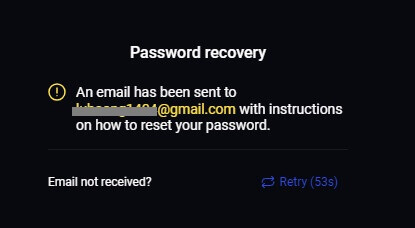
4. ইমেলে প্রদত্ত URL এ ক্লিক করে আপনি Binolla ওয়েবসাইটের একটি অনন্য অংশ অ্যাক্সেস করতে পারেন। এখানে আপনার নতুন পাসওয়ার্ড দুবার লিখুন, তারপর "পাসওয়ার্ড পরিবর্তন করুন" নির্বাচন করুন ।
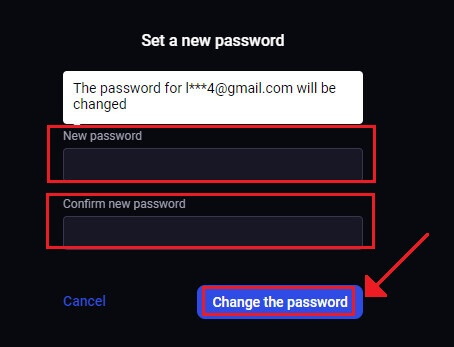
একটি সফল পাসওয়ার্ড রিসেট করার পরে, আপনি Binolla লগইন পৃষ্ঠায় ফিরে যেতে পারেন এবং আপনার আপডেট করা লগইন তথ্য দিয়ে লগ ইন করতে পারেন। আপনার অ্যাকাউন্ট অ্যাক্সেস পুনরুদ্ধার করার পরে, আপনি আবার কাজ শুরু করতে এবং অন্যান্য কাজ করতে পারবেন।


